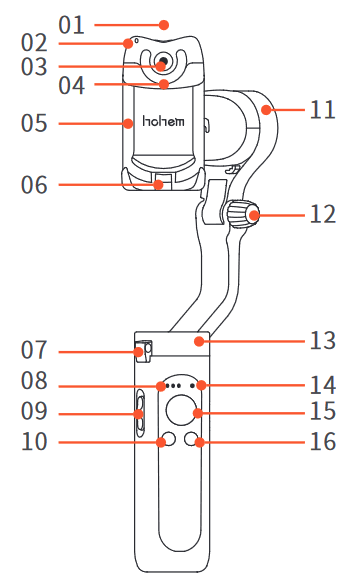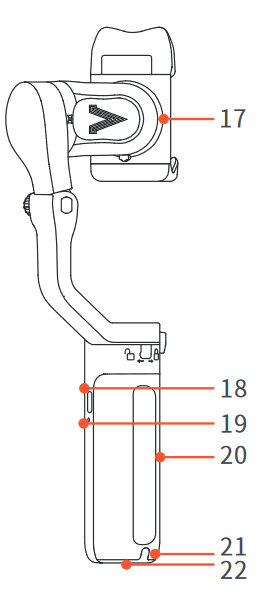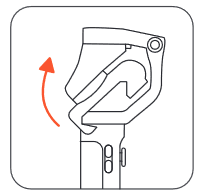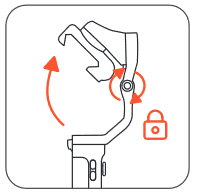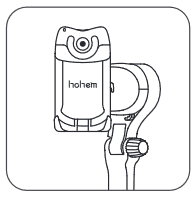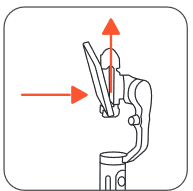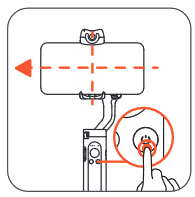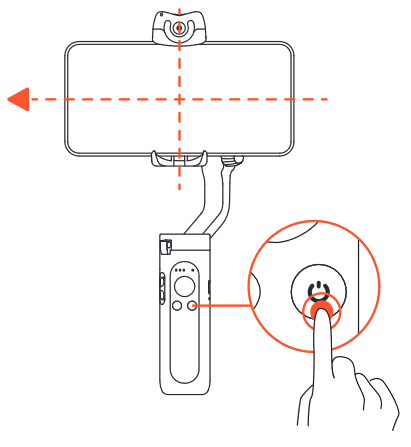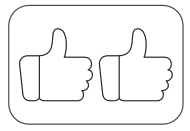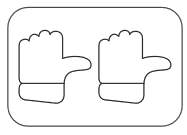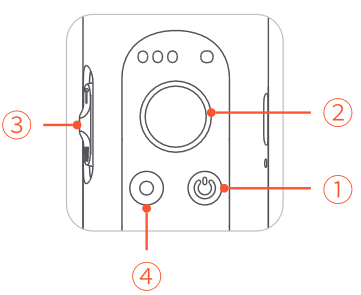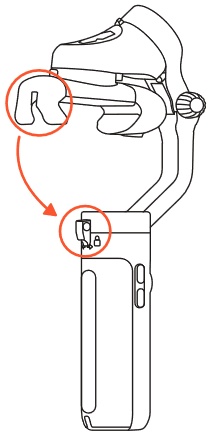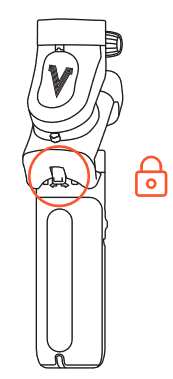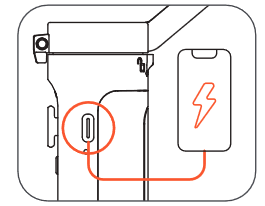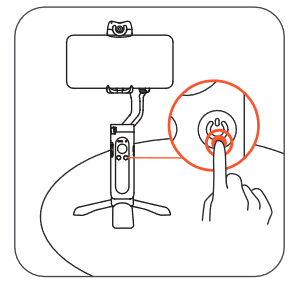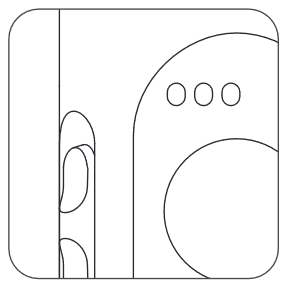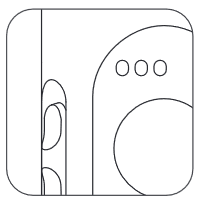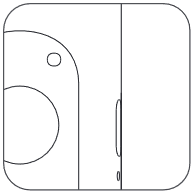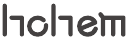Руководство пользователя
Айстеди Про 3
@ Хохем-Тех
Получить больше обучающего видео
ОТКАЗ ОТ ОТВЕТСТВЕННОСТИ
- Пожалуйста, используйте продукт в соответствии с руководством пользователя.
- Перед включением стабилизатора убедитесь, что камера установлена.
- Держите стабилизатор вдали от огня и источников тепла.
- Запрещение использования продукта в любых противоправных целях. Пользователь, нарушивший правила, несет ответственность за все последствия покупки и использования продукта.
- Мы не предоставляем никаких услуг для любых продуктов, которые поступают из нестандартных источников.
- По любым вопросам обращайтесь в техподдержку Hohem Tech. Мы всегда к вашим услугам, чтобы предоставить техническую поддержку и совет в случае ненадлежащего использования glmnal.
- Hohem Tech оставляет за собой право окончательного объяснения.
Тел: + 86-755-86573216
Электронная почта: service@hohem.com
Вео: www.hohem.com
Добавить ,: Bi 06, University Creative.> Park, Xiii, Nanshan,
Шэньчжэнь, 518055, Китайская Народная Республика
Продукт закончилсяview
- Выходной порт Mini USB DC
- Отверстие для удлинительного винта 1/4 дюйма
- Кнопка запуска
- USB выход постоянного тока / вход постоянного тока
- Ручка (батарея внутри)
- Винт с накатанной головкой
- Индикатор WiFi
- Включение / выключение управления WiFi
- Двигатель рулона
- Режим Light
- джойстик
- SLIDER
Список аксессуаров
Скачать APP-Hohem Gimbal
Быстрое начало
Зарядка на кардане
Перед первым использованием полностью зарядите стабилизатор.
Установка экшн-камеры
* Не включайте стабилизатор без установленной экшн-камеры.
Переместите двигатель наклона в ЛЕВУЮ сторону, поместите экшн-камеру вплотную к заднему зажиму, как показано на рисунке, и затяните ручку, чтобы зафиксировать ее положение. Дважды затяните двумя длинными винтами, чтобы предотвратить резкое движение.
* Максимальная полезная нагрузка: 150 г
* Держатель камеры поддерживает макс. ширина экшн-камеры 48 мм, макс. толщина 32мм.
* Поддерживаемые камеры: GoPro Hero 8/7/6/5/4/3, DJI OSMO Action, SONY RXO, YI, SJCAM и другие экшн-камеры аналогичного размера и веса.
Как подключить Go Pro?
iSteady Pro 3 может подключать Go Pro Hero 8/7/6/5/4.
- Включите стабилизатор.
- Включите Wi-Fi Control, индикатор WiFi будет мигать, чтобы подождать, пока стабилизатор подключится к GoPro.
- Включите GoPro и войдите в СОЕДИНЕНИЕ, нажмите «Smart Remote» • для подключения.
- После успешного подключения индикатор WiFi будет гореть зеленым.
Инструкция по эксплуатации
Приложение «Hohem Gimbal» Инструкция
Подключение Bluetooth
- Включите Bluetooth на смартфоне.
- Откройте приложение, выберите модель продукта и подтвердите подключение по Bluetooth.
- Убедитесь, что индикатор подвеса горит.
Основные функции приложения
- Главная
- Блютуз
- Состояние питания
- Отображение угла оси синхронно
- Таймлапс движения
- Повторно центрировать
- дистанционное управление
- Переключить режим работы
Приложение «Hohem Gimbal» Инструкция
Другие функции приложения
- Настройка характеристик стабилизатора: A. Скорость слежения (для регулировки следующей скорости оси поворота / наклона / крена) B.Скорость джойстика (для регулировки скорости вращения с помощью джойстика) C. меньше установленной мертвой зоны) D. Триммер (регулировка оси наклона / крена на небольшой угол) E. Реверс джойстика (изменение направления вращения с помощью джойстика) F. Опции мотора (Для регулировки крутящего момента мотора панорамирования / наклона / оси вращения, что полезно для решения проблемы вибрации из-за легкого или избыточного веса экшн-камеры) G. Параметры камеры: включение / отключение выхода зарядки порта mini USB карданного подвеса, ОПЦИИ УПРАВЛЕНИЯ КАМЕРОЙ.
- Обновление прошивки: Прошивка подлежит обновлению без фиксированного расписания. Обновление прошивки помогает оптимизировать работу стабилизатора, подробности см. На странице 13.
- Калибровка: откалибровать стабилизатор требуется только в том случае, если вы заметили какой-либо неровный уровень или дрейф на любой из осей. Подробную информацию см. На стр.
- Учебное пособие: по любым вопросам, пожалуйста, обратитесь к руководству пользователя для получения подробной информации, содержание может быть изменено без предварительного уведомления.
Калибровка
Требуется откалибровать стабилизатор, если вы заметили, что он не работает должным образом, как показано ниже.
- Угол наклона не совпадает с горизонтальной поверхностью.
- Угол крена не параллелен горизонтальной поверхности.
- Ось панорамирования смещается, когда стабилизатор находится в режиме полной блокировки.
Инструкция по калибровке
Метод 1: автономная калибровка
- Включите стабилизатор, нажмите и удерживайте кнопку режима в течение 6 секунд, пока не загорится индикатор режима.
- Укладка стабилизатора на неподвижную плоскую поверхность без вибрации. Калибровка завершена, когда индикатор режима дважды мигнет.
Метод 2: 6-сторонняя калибровка через приложение
Убедитесь, что стабилизатор успешно подключен к приложению через Bluetooth, затем введите «Калибровка» и следуйте инструкциям в приложении, чтобы откалибровать стабилизатор.
Обновление прошивки
Убедитесь, что стабилизатор успешно подключен к приложению через Bluetooth, затем введите «Обновление прошивки» и следуйте инструкциям, чтобы обновить прошивку до последней версии.
FAQ
В: Почему стабилизатор вибрирует после включения?
A: Перед включением стабилизатора убедитесь, что ваш Actioncarn надежно и хорошо сбалансирован, не включайте стабилизатор без сбалансированной нагрузки, так как это может привести к повреждению двигателей, пожалуйста, обратитесь к странице 6 для получения более подробной информации.
Для некоторых легких экшн-камер необходимо отрегулировать скручивание мотора, подробности см. На стр. 10.
В: Как подключить стабилизатор через приложение?
О: Обратите внимание, что Bluetooth и стабилизатор должны быть подключены непосредственно в приложении «Hohem Gimbal», а не в списке Bluetooth смартфонов. Убедитесь, что все разрешения разрешены, и включите GPS на вашем смартфоне, когда вы впервые открываете приложение.
Пожалуйста, обратитесь к обучающему видео на нашем канале YouTube для получения более подробной информации.
В: Что делать, если стабилизатор не выровнен или дрейфует после включения?
A: Подробную информацию см. На странице 12.
параметры
Узнать больше об этом руководстве и скачать PDF:
Руководство пользователя iSteady Pro 3 — Скачать [оптимизировано]
Руководство пользователя iSteady Pro 3 — Скачать
Есть вопросы о вашем руководстве? Размещайте в комментариях!
Hohem iSTEADY V2 Manual
Disclaimer and Warning
By using this product, you hereby signify that you have read this disclaimer and warning carefully and that you understand and agree to abide by the terms and conditions herein. You agree that you are solely responsible for your own conduct while using this product, and for any consequences thereof. You agree to use this product only for purposes that are proper and in accordance with all applicable laws, rules, and regulations, and all terms, precautions, practices, policies and guidelines Hohem has made and may make available.
Hohem accepts no liability for damage, injury or any legal responsibility incurred directly or indirectly from the use of this product. The user shall observe safe and lawful practices including, but not limited to, those set forth in this document.
- When powering on iSteady V2 at first use, activation is required through Hohem Pro app.
- iSteady V2 works after the activation.
- Mount your mobile phone before powering on iSteady V2.
- If no mobile phone is detected or the motor is overloaded due to phone is not level, the gimbal will shut down after a warning beeping.
Download the Hohem Pro App, Register and Login
Scan the QR code to enter the download page
Search » Hohem Pro » in the App Store or Google Play
*Hohem Pro app requires iOS 10.0 or above, Android 6.0 or above
*More product tutorials can be found on the app homepage
iSteady V2 Overview
- AI Vision Sensor & LED Video Light Power Button
- AI Vision Indicator
- AI Vision Sensor
- LED Video Light
- Phone Clamp
- Folding Lock A
- Folding Lock B
- Battery Indicator
- Zoom Slider
- Shutter Button
- Tilt Motor
- Knob
- Pan Motor
- Bluetooth Light
- Joystick
- Power (ON/OFF) / Function Button
- Roll Motor
- Bidirectional charging port (Type C)
- Reset
- Handle (Battery built-in)
- Lanyard Hole
- 1/4 inch Screw Port
How to mount and balance mobile phone on the gimbal?
- Unfold the gimbal
- Screw up the knob
- Turn the «hohem» logo upward
- Put your phone stuck in the bottom of phone clamp and pull the head of phone clamp to mount your phone.
- Slide the phone and make sure it is clamped in the middle, power on the gimbal after balancing the phone clamp.
The gimbal would work improperly if not screw the knob up.
Clench the phone clamp, ensuring that your phone is cling to the rubber mat, otherwise the gimbal would vibrate or turn off automatically.
Booting up iSteady V2 at first use Activation & Bluetooth Connection
For the first time, please turn on the gimbal. Log into the Hohem Pro app to activate the gimbal. Gimbal will work improperly if not been activated.
- Startup
Long press the function button. At the first start, it will enter a to-be-activated state and the Bluetooth indicator will flash alternately in red and green. - Bluetooth connection through the APP
Turn on the bluetooth of phone. Log into the app Hohem Pro. Following the notice at the top for connection. - Activate iSteady V2
After the Bluetooth is connected, an activation prompt box will pop up. Click «Confirm» to complete the activation. Three beeps for noticing you the activation has done, and you can use the gimbal now.
AI Visual Tracking & LED Video Light
Single press the power button to start, the indicator light shows red, and the LED video light double flashes to indicate that the AI visual tracking has been activated (long press the power button to turn off)
Switch between landscape and portrait mode: Two hands facing towards the AI vision sensor
Landscape mode:
Thumbs-up
Portrait mode:
Thumbs-right
- AI Visual Tracking
Please note: The best distance of gesture control is between 0.5 and 1.5 meters (1.6-5 ft), and make sure that both gesture and face are shown in front of AI senser within this range.Start smart tracking: take a OK gesture towards the AI vision sensor, AI vision indicator will turn green
Turn off smart tracking: show a palm gesture towards the AI vision sensor and AI vision indicator will turn red
- LED Video Light
Press AI vision sensor & LED video light power button to adjust the light intensity, LED turns according to low-medium-high-close modes.
Button Function
- Power (ON/OFF) / Function Button
Long Press: Power On/Off
Single Press: Switch the landscape and portrait modes
Double Press: Recenter the gimbal
Triple Press: Inception (Auto rotation)
Press Five Times: Auto calibration
Press Seven Times: Remote control pairing
The bluetooth light will flash alternately in yellow and green. (The remote control is an optional accessory)- If the remote control is not paired within 30 seconds, the pairing will be cancelled;
- Click the function button to cancel pairing;
- Double-click the function button to clear the paired remote control and cancel pairing;
(And the paired remote control will be unavailable and need to be re-paired)
- Joystick
Up/Down: Tilt Control
Left/Right: Pan Control (It is able to control the roll motor through Left/Right Joystick Settings in Hohem Pro app) - Zoom Slider (Only available in the app)
Push Up: Zoom in
Push Down: Zoom out - Shutter Button (Ensure the Bluetooth is connected)
Single Press: Take photo, Start/End video
Double Press: Switch photo/video modes
Triple Press: Switch front/rear cameras (Only available in the app)
How to switch working modes by button?
Combination operation: Press and hold shutter button and tap power button
Single Tap: Pan&Tilt Follow (Default)
Double Tap: Pan Follow
Triple Tap: All Lock
Quartic Tap: POV (All Follow)
*Tips: To ensure proper operation, please release the shutter button after the power button.
Working Mode & Follow Speed
*For changing working mode or follow speed, please open Hohem Pro app — Start Recording — Gimbal Parameter Settings
*Ensure the Bluetooth is connected and change the settings
Working Mode
Pan&Tilt Follow
This is the default working mode. When you rotate the handle left/right/tilt up/tilt down, the camera will follow the handle movements, and the roll motor is locked without following the movement.
Pan Follow
When you rotate the handle left/right, the camera will follow the handle movements. The tilt motor does not follow within the angle range of -30°~+30 movement, if exceed this range, the gimbal will follow the tilt movement, and the roll motor is locked without following the movement.
All Lock
The roll and pan motors are locked without following the movement. The tilt motor does not follow within the angle range of -30°~+30 movement, if exceed this range, the gimbal will follow the tilt movement.
POV (All Follow)
First person point of view
Gives you 360° complete movement, you can pan, tilt and roll with it.
Follow Speed
General Shooting with general follow speed
Slow Shooting with slow follow speed
Medium Shooting to follow the fast movement
Fast Fast follow speed for video transition
How to fold Gimbal?
Use as emergency power bank
The gimbal can be used as emergency charging for your mobile phone and other electronic devices.
How to do if the gimbal is not level after powering on?
If the gimbal is not level after turned on, or pan axis is slight drift when the gimbal is still, please calibrate the gimbal on a stationary and horizontal surface.
- Turn on the gimbal, press function button 5 times
- Start calibration after a beep sound
- The battery indicator light keep flashing
- The calibration is done after two beeps sound (the calibration takes about 40 seconds)
Power indicator and Bluetooth indicator function
Power Indicator Lights
Stay on: Fully charged or charging complete
Single flashing: Charging
Continous Flashing: Calibrating
Bluetooth Indicator Light
- Blinks red and green alternatively: To be activated (at first use)
- Blinks yellow and green alternatively: The remote control is pairing (The remote control is an optional accessory)
- Color indicates the status of gimbal
Green: Bluetooth is connected
Yellow: Bluetooth is not connected
Red: Warning of abnormal loads on the stabilizer or failed firmware upgrade - Blinking indicators of working modes
Solid Light: Pan & Tilt Follow
Flash twice: Pan Follow
Flash triple: All Lock
Flash four times: POV (All Follow)
Pulse: Standby mode
Specifications
| Model | iSteady V2 |
| Weight | 263g |
| Folded Dimensions | 179 X 79 X 39 mm |
| Battery | 18650li-ion 2800mAh |
| Operating Time | 9 hours 4 hours (with AI vision sensor) 2 hours (with AI vision sensor & LED video light) |
| Bidirectional charging port (Type C) supports gimbal works while charging. | |
| Mechanical Range | * Pan: 320° * Roll: 320° * Tilt: 320° |
| Controllable Range | * Pan: 320° * Tilt: -30°~+30° |
| Compatible Phones | Weight: ≤280g Thickness: ≤11 mm Width: 55mm~90mm |
Warranty Card
- Within 15 days upon the purchase date. Any functional disorder or quality problem enjoys free replacement service. But ensure the commodity and package with no damage, and we will offer a brand new replacement after confirming the product problem.
- Warranty valid only under normal use.
- Used in the normal circumstances, 1 year warranty, maintenance of life (not include the All accidents or artificial damage, improper disassembly or misuse damage is NOT covered by the warranty.)
- Please keep and offer the warranty card for claiming the warranty service.
CALL CENTER — Toll Free
UNITED STATES: +1(888)9658512
Mon-Fri: 9:00AM-5:00PM(EST)
UNITED KINGDOM: +44(0)808 2737578
Mon-Fri: 2:00PM-10:00PM(GMT +0)
CANADA: +1(855)758-8939
Mon-Fri: 9:00AM-5:00PM(EST)
BRAZIL: +55 (0)800 5911897
Mon-Fri: 10:00AM-6:00PM(GMT -3)
Email: service@hohem.com
Website: www.hohem.com
Manufacturer: Hohem Technology Co., Ltd.
Contact us at Facebook
@HohemTechOfficial
Documents / Resources
References
浩瀚卓越官方网站浩瀚卓越官方网站-hohem_手机稳定器_云台_手持摄影稳定器_手机稳定器哪个品牌好
Download manual
Here you can download full pdf version of manual, it may contain additional safety instructions, warranty information, FCC rules, etc.
Download Hohem iSTEADY V2 Manual
Сделайте свою экшн-камеру профессиональной
Отличная совместимость с экшн-камерами
Создан для различных экшн-камер. iSteady Pro 3 совместим с:
- GoPro Hero 8/7/6/5/4/3 (НЕ совместим с Gopro 9)
- DJI OSMO Action Insta360 ONE R (НЕ поддерживает 1-дюймовую версию)
- SONY RX0
- YI cam
- Xiaomi Mijia
- SJCAM
И другие экшн-камеры аналогичного размера и веса.
Поддерживается экшн-камера весом до 150 г,
высотой до 48мм, толщина до 32мм.
Защита от брызг
Потрясающая конструкция с защитой от брызг IPX4 и устойчивостью к брызгам воды с любого направления. iSteady Pro 3 можно брать с собой в походы и путешествия даже в дождливый день.
12 часов автономной работы
Hohem ISteady Pro 3 отлично справляется со слабым временем автономной работы экшн-камер. Благодаря встроенной батареи емкостью 3600 мАч, имеет до 12 часов автономной работы, а также может работать как внешний аккумулятор для зарядки вашей экшн-камеры во время записи. Ничто не помешает вашему креативу.
Технология стабилизации iSteady 3.0
Независимо от того, идет ли речь о ежедневном видеоблоге или спорте, 3-осевой стабилизатор iSteady Pro 3, как всегда, гарантирует вам плавную съемку.
Быстрое соединение с GoPro
Специальная конструкция для серии GoPro Hero со встроенным модулем Wi-Fi. Легко управляйте GoPro, делайте фотографии или записывайте видео, включив Wi-Fi после подключения.
(Поддерживается только серия GoPro Hero, GoPro Hero 7 Silver & White не поддерживается.)
Быстрое переключение между режимами работы
Переключение между различными режимами работы простым нажатием кнопки режима позволяет изменить нужный режим всего за одну секунду.
Удобное дистанционное управление с помощью приложения Hohem Gimbal и настройка ваших индивидуальных настроек для получения лучшего опыта в съемках, что делает вас ПРОФЕССИОНАЛОМ в ваших навыках съемки и дает больше удовольствия при создании кинематографических видеороликов.
7 рабочих режимов делают вас креативными
1. POV. Точка зрения от первого лица.
Двигатели панорамирования, наклона и вращения — доступны для отслеживания движения оси вращения, что позволяет создавать по настоящему фантастическую точку зрения от первого лица, когда вы участвуете в съемке.
2. PTF.Pan & Tilt Follow.
Позволяет стабилизатору плавно перемещаться из стороны в сторону, а также по оси вверх и вниз. Дает вам больше свободы и гибкости для перемещения вокруг камеры.
3. PF. Pan Follow.
Позволяет стабилизатору плавно перемещаться из стороны в сторону, но оставаться устойчивым на оси вверх / вниз. Подвес будет пытаться удерживать горизонт на одном уровне, и это отличный помощник для новичков.
4. L. Lock
Все двигатели панорамирования, наклона и крена заблокированы без следящего движения за счет вращения осей, он используется для следящего снимка, особенно идеально подходит для объекта, движущегося по прямой заданной траектории.
5. Вращение на 600 градусов
Все двигатели панорамирования, наклона и крена заблокированы без следящего движения за счет вращения осей, он используется для следящего снимка, особенно идеально подходит для объекта, движущегося по прямой заданной траектории.
6. Спортивный режим.
Нажмите и удерживайте кнопку триггера, чтобы мгновенно активировать двигатели с гораздо большей мощностью и не беспокойтесь о потере любого быстро движущегося объекта.
7. TimeLapse (Замедленная съёмка)
Таймлапс позволяет установить трек с настраиваемым углом поворота, записывать интенсивное движение на улице и облака в небе, движущиеся за секунды.
Эргономичный дизайн рукояти
Эргономичная изогнутая рукоятка умещается на вашей ладони, и ее удобнее держать в руке. На рукоятке iSteady Pro 3 имеются отверстия для винтов размером 1/4 дюйма для таких аксессуаров, как штатив, удлинитель, микрофон, фонарик.
Использование экшн-камеры для того, чтобы запечатлеть самые незабываемые моменты, стало уже делом распространенным. А чтобы сделать картинку еще более профессиональной, можно и даже нужно прибегать к помощи дополнительных аксессуаров. Трехосевой стабилизатор iSteady Pro3 от Hohem как раз может стать одним из таких аксессуаров.
iSteady Pro3 представляет собой рукоятку из черного пластика с держателем для камеры. Стоит отметить, что камера при этом не должна превышать габариты 32×48 мм по толщине и высоте и быть тяжелее 150 гр.
Чтобы закрепить камеру, необходимо поместить ее в слот и зафиксировать винтами. Такой способ крепления может показаться не слишком удобным и быстрым, однако он гарантирует, что камера будет надежно закреплена на рукоятке и не выпадет ни при каких обстоятельствах.
На самой рукоятке расположен пульт управления стабилизатором и камерой (полный набор функций доступен только для экшн-камер GoPro), входы USB и индикаторы Bluetooth и уровня заряда стабилизатора.
Теперь немного подробнее об управлении и функциях.
Кнопка включения и выключения расположена на пульте справа внизу и ее можно отличить по красной лампочке в центре. Чтобы запустить устройство, необходимо удерживать кнопку в течение трех секунд (производитель не рекомендует включать стабилизатор без утяжеления, т. е. без камеры). При однократном нажатии на индикаторе сбоку рукоятки отобразится уровень заряда гаджета.
Сверху от кнопки включения расположена кнопка смены режимов. Режим, активированный в данный момент будет отображаться на одном из индикаторов, расположенных сбоку от четырехпозиционного круглого джойстика.
Всего у стабилизатора есть пять режимов работы:
Pan & Tilt Follow позволяет камере плавно перемещаться за стабилизатором из стороны в сторону, а также вверх и вниз.
Pan following позволяет камере свободно двигаться в горизонтальной плоскости, что позволяет держать линию горизонта во время съемки.
Если активирован режим Lock Mode, то в таком случае камера будет смотреть всегда в одном направлении вне зависимости от манипуляций с рукояткой.
Режим POV позволяет камере плавно следовать во всех направлениях, благодаря чему можно вести создать эффект съемки от первого лица.
На рукоятке прямо под пальцем есть рычаг, двойное нажатие на который возвращает камеру в исходное положение. При однократном нажатии активируется режим «спорт», что позволяет вести съемку с повышенной стабилизацией. Такой режим отлично подойдет для динамичных сцен.
Слева от кнопок включения и смены режимов расположен ползунок, благодаря которому можно корректировать угол оси поворота от −30 до +30 градусов.
Управлять стабилизатором, производить калибровку, а также выстраивать настройки можно посредством приложение Hohem Gimbal. Для того, чтобы активировать приложение, необходимо подключить стабилизатор по Bluetooth. Помимо прочего, настройки можно выставить так, что при включении стабилизатора будет включаться и камера, подключенная к нему.
Для пользователей камер GoPro (модели от HERO3 до HERO) доступно подключение к стабилизатору по встроенному модулю Wi-Fi. Благодаря этой функции можно переключаться между фото- и видеосъемкой, а также начинать и останавливать съемку прямо с пульта управления стабилизатора без необходимости дотрагиваться до камеры.
В комплекте к стабилизатору идут защитный чехол на молнии, инструкция, съемная тренога и несколько кабелей: два для подключения камер (микро-USB и USB Type C) и один для зарядки самого стабилизатора. Все входы USB надежно защищены резиновыми заглушками.
Помимо основной функции стабилизации iSteady Pro3 может выполнять функцию внешнего аккумулятора. К нему можно подключать как камеру для во время работы для того, чтобы продлить съемку, так и любой прибор, который можно заряжать от power bank.
Что касается съемной треноги, то ее можно прикрутить снизу рукоятки и таким образом преобразить стабилизатор в штатив.
Резюмируя все вышесказанное, хочется отметить, что iSteady Pro3 — это отличное дополнение к коллекции аксессуаров для экшн-съемки (список совместимых камер можно найти в инструкции к прибору или на сайте производителя). Стабилизатор многофункционален и открывает много интересных возможностей для различных вариантов съемки. А для обеспечения ровной и красивой картинки такой гаджет как iSteady Pro3 просто необходим.
Сделайте свою экшн-камеру профессиональной
Отличная совместимость с экшн-камерами
Создан для различных экшн-камер. iSteady Pro 3 совместим с:
- GoPro Hero 8/7/6/5/4/3 (НЕ совместим с Gopro 9)
- DJI OSMO Action Insta360 ONE R (НЕ поддерживает 1-дюймовую версию)
- SONY RX0
- YI cam
- Xiaomi Mijia
- SJCAM
И другие экшн-камеры аналогичного размера и веса.
Поддерживается экшн-камера весом до 150 г,
высотой до 48мм, толщина до 32мм.
Защита от брызг
Потрясающая конструкция с защитой от брызг IPX4 и устойчивостью к брызгам воды с любого направления. iSteady Pro 3 можно брать с собой в походы и путешествия даже в дождливый день.
12 часов автономной работы
Hohem ISteady Pro 3 отлично справляется со слабым временем автономной работы экшн-камер. Благодаря встроенной батареи емкостью 3600 мАч, имеет до 12 часов автономной работы, а также может работать как внешний аккумулятор для зарядки вашей экшн-камеры во время записи. Ничто не помешает вашему креативу.
Независимо от того, идет ли речь о ежедневном видеоблоге или спорте, 3-осевой стабилизатор iSteady Pro 3, как всегда, гарантирует вам плавную съемку.
Быстрое соединение с GoPro
Специальная конструкция для серии GoPro Hero со встроенным модулем Wi-Fi. Легко управляйте GoPro, делайте фотографии или записывайте видео, включив Wi-Fi после подключения.
(Поддерживается только серия GoPro Hero, GoPro Hero 7 Silver & White не поддерживается.)
Быстрое переключение между режимами работы
Переключение между различными режимами работы простым нажатием кнопки режима позволяет изменить нужный режим всего за одну секунду.
Удобное дистанционное управление с помощью приложения Hohem Gimbal и настройка ваших индивидуальных настроек для получения лучшего опыта в съемках, что делает вас ПРОФЕССИОНАЛОМ в ваших навыках съемки и дает больше удовольствия при создании кинематографических видеороликов.
7 рабочих режимов делают вас креативными
1. POV. Точка зрения от первого лица.
Двигатели панорамирования, наклона и вращения — доступны для отслеживания движения оси вращения, что позволяет создавать по настоящему фантастическую точку зрения от первого лица, когда вы участвуете в съемке.
2. PTF.Pan & Tilt Follow.
Позволяет стабилизатору плавно перемещаться из стороны в сторону, а также по оси вверх и вниз. Дает вам больше свободы и гибкости для перемещения вокруг камеры.
3. PF. Pan Follow.
Позволяет стабилизатору плавно перемещаться из стороны в сторону, но оставаться устойчивым на оси вверх / вниз. Подвес будет пытаться удерживать горизонт на одном уровне, и это отличный помощник для новичков.
4. L. Lock
Все двигатели панорамирования, наклона и крена заблокированы без следящего движения за счет вращения осей, он используется для следящего снимка, особенно идеально подходит для объекта, движущегося по прямой заданной траектории.
5. Вращение на 600 градусов
Все двигатели панорамирования, наклона и крена заблокированы без следящего движения за счет вращения осей, он используется для следящего снимка, особенно идеально подходит для объекта, движущегося по прямой заданной траектории.
6. Спортивный режим.
Нажмите и удерживайте кнопку триггера, чтобы мгновенно активировать двигатели с гораздо большей мощностью и не беспокойтесь о потере любого быстро движущегося объекта.
7. TimeLapse (Замедленная съёмка)
Таймлапс позволяет установить трек с настраиваемым углом поворота, записывать интенсивное движение на улице и облака в небе, движущиеся за секунды.
Эргономичный дизайн рукояти
Эргономичная изогнутая рукоятка умещается на вашей ладони, и ее удобнее держать в руке. На рукоятке iSteady Pro 3 имеются отверстия для винтов размером 1/4 дюйма для таких аксессуаров, как штатив, удлинитель, микрофон, фонарик.
Несколько месяцев назад мы рассмотрели очень интересную экшн-камеру, которая получила название Vantop Moment 6S. Эта экшн-камера имеет впечатляющие характеристики по цене, включая возможность записи видео 4K со скоростью 60 кадров в секунду, большой дисплей с простым пользовательским интерфейсом и встроенную стабилизацию видео. Хотя стабилизация была довольно хорошей, всегда есть недостатки, когда вы идете по этому маршруту.
Мы говорим о поддерживаемой более низкой частоте кадров и дополнительном кадре сенсора, чтобы EIS могла работать. Он может даже зайти так далеко, что отключить использование некоторых кодеков (например, H.265), поскольку для запуска EIS требуется больше ресурсов, и он не может обрабатывать оба одновременно.
Итак, как получить наилучшее возможное качество видео, сохраняя при этом шелковистые кадры? Что ж, вы уже знаете ответ: с помощью кардана. Сегодня мы собираемся проверить последнюю версию Hohem iSteady Pro 3, подвес, специально созданный для GoPro Hero 8/7/6/5/4/3, но его можно использовать с любыми экшн-камерами на рынке. Продолжай читать!
Обзор Hohem iSteady Pro 3: лучший стабилизатор для экшн-камеры за деньги
Hohem iSteady Pro 3: Характеристики
- Материал: АБС + ПК
- Вес: 361 г (с батареей)
- Емкость аккумулятора: 3600 мАч (18650 литий-ионный)
- Максимальный размер камеры : Высота 48 мм , Толщина 32 мм
- Угол поворота: панорамирование 600 °, рулон 320 °, наклон 320 °
- Полезная нагрузка: 150 г
Распаковка
Hohem iSteady Pro 3 поставляется с футляром, который можно использовать для хранения стабилизатора, когда вы носите его с собой. Что-то, что не кажется важным до тех пор, пока вам не понадобится носить его с собой, и вы не можете просто хранить его в своем рюкзаке, так как он может легко повредиться или сломаться.
В любом случае, вместе с футляром для переноски мы получаем еще три кабеля. К ним относятся два меньших по размеру для зарядки экшн-камеры при использовании подвеса и более длинный для зарядки самого подвеса. Кроме того, Hohem также представляет нам небольшой штатив, который очень удобен, когда вы хотите снимать в режиме таймлапс; то, что мы не предлагаем делать на портативных устройствах.
Дизайн и качество сборки
Что касается дизайна, Hohem iSteady Pro 3 отличается очень эргономичной ручкой, так что ваши руки не устают, когда вы держите ее. Мы также находим множество кнопок и портов, которые обеспечивают множество функций.
Начнем с отверстия для винта 1/4 дюйма внизу, которое используется для установки на прилагаемый мини-штатив или любой другой стандартный штатив; но это вполне условно. Что необычно, так это другое отверстие для винта 1/4 дюйма сбоку, которое можно использовать для ввинчивания аксессуаров, таких как микрофоны, светодиодные фонари и так далее. Таким образом, вы можете превратить свою экшн-камеру в камеру Run & Gun для записи видеоблогов и прочего на ходу.
Хотя это тоже функция, еще одним очень интересным дизайнерским преимуществом является модуль Wi-Fi для совместимых камер. Этот модуль позволяет легко управлять камерами GoPro, в том числе делать снимки и видео. Эта функция работает только с камерами GoPro, в том числе с теми, у кого уже есть Wi-Fi; Таким образом, старых камер нет.
В любом случае, стабилизатором можно управлять с помощью пяти кнопок. У нас есть один для включения стабилизатора, один для изменения режимов, другой для увеличения и уменьшения масштаба, ручка для перемещения головки стабилизатора и спусковой крючок спереди. Этот триггер можно использовать для активации «спортивного режима», который может похвастаться движением головы и заставляет ее поворачиваться быстрее (вы увидите образец на видео ниже).
Наконец, у нас есть различные USB-порты для зарядки стабилизатора и подключенной к нему экшн-камеры по вашему желанию; вместе с четырьмя светодиодами, показывающими состояние батареи.
Что касается качества сборки, это прочный кардан из прочнейшего пластика, поэтому мы ожидаем, что он выдержит большинство падений. Кроме того, он также выдержит некоторые брызги воды, поскольку он сертифицирован по стандарту IPX4.
Пользовательский опыт
Hohem iSteady Pro 3 обладает всеми функциями, которые вы ожидаете найти от карданного подвеса. Вы можете использовать его в режиме POV, который позволяет моторам панорамирования, наклона и крена работать одновременно. Этот режим используется для создания эффекта плавного движения вокруг объекта или человека. Затем у нас есть режим PTF, который позволит камере следовать за вашим панорамированием и наклоном, PF, чтобы следить только за панорамированием, и, наконец, режим L, который используется для фиксации головы в направлении, независимо от того, как вы перемещаете стабилизатор. Все режимы работали отлично во время наших тестов, и вы сможете увидеть большинство из них на видео ниже.
Еще одна функция, которая сработала довольно хорошо, – это интервальная съемка. Хотя, чтобы использовать эту функцию, вам сначала нужно подключить стабилизатор к смартфону через фирменное приложение. После того, как вы синхронизируете смартфон и Hohem iSteady Pro 3, вы можете настроить таймлапс, выбрав начальную и конечную точки, а также время, которое пройдет от точки A до точки B.
Кроме того, через приложение вы также можете управлять подвесом удаленно. Так что, если по какой-то причине вам нужно переместить экшн-камеру, находясь подальше от нее, теперь вы можете легко это сделать.
Что касается стабилизации, стабилизатор оснащен технологией iSteady 3.0, которая делает видео стабильным. Это, вероятно, не так гладко, как у профессионального стабилизатора камеры; но он определенно превращает ранее недоступные для просмотра шаткие кадры в нечто приятное.
Мы можем проверить, как выглядит видео с подвесом и без него; вместе с предварительным просмотром некоторых режимов.
Hohem iSteady Pro 3 Review Tests
Срок службы батареи
Время автономной работы Hohem iSteady Pro 3 действительно впечатляет. Мы использовали его пару раз на улице, и у нас все еще четыре светодиода из четырех, другими словами: не менее 75% заряда. Итак, 12 часов, которые утверждает компания, вероятно, реальны.
В любом случае, это определенно больше, чем вам нужно, потому что либо у вашей экшн-камеры закончится место для хранения, либо разрядится батарея до того, как стабилизатор сдохнет. Большая батарея может пригодиться, если вы хотите зарядить экшн-камеру во время съемки.
Hohem iSteady Pro 3 – Выводы
Ясно, что Hohem iSteady Pro 3 не для всех, так как вам нужно уже иметь экшн-камеру, прежде чем ее покупать. Это означает, что вы, вероятно, уже имеете в виду то, для чего вам нужен стабилизатор; Вы хотите записать несколько плавных видеороликов о том, как ваши друзья катаются на скейтборде или о каких-либо других спортивных трюках? Тогда да, это стабилизатор, который стоит всего лишь $ 89,00.
Кроме того, как мы упоминали ранее, Hohem iSteady Pro 3 также может стать отличным компаньоном для видеоблога. Поместите на него микрофон или светодиодную лампу вместе с вашей экшн-камерой и выйдите и ведите видеоблог; это никогда не было так просто!
КУПИТЬ КАМЕРУ HOHEM ISTEADY PRO 3 ACTION CAMERA GIMBAL